三星note使用技巧
- 格式:doc
- 大小:53.50 KB
- 文档页数:4

Last Update date : 2013.12.12
Galaxy Note3除了常规的主屏模式,还可切换为包含少量图标的简易模式,具体操作如下:1.在待机页面下,点击【应用程序】。
2.点击【设定】。
3.点击【设备】。
4.向上滑动屏幕,点击【简易模式】。
5.点击屏幕右上角的长方形开关,开启【简易模式】。
6.点击【确定】。
以上操作完成后,即可切换到简易模式。
提示:
1.使用简易模式时,有些功能将无法使用,如全景模式等。
2.在待机页面下,点击左下角【菜单键】-【简易设置】-【简易模式】-关闭即可关闭简易模式。
更多内容
Samsung Galaxy Note3 N9006模拟操作指南
Samsung Galaxy Note3 N9002模拟操作指南
Samsung Galaxy Note3如何将多媒体文件移到SD卡? (N9006,N9008,N9002)
Samsung Galaxy Note3如何添加助理菜单?(N9006,N9008,N9002,N9009)
Samsung Galaxy Note3如何设置来电大头贴?(N9006,N9008,N9002,N9009)
相关型号信息
SM-N9006 , SM-N9002 , SM-N9008 , SM-N9009。

三星galaxy note各种使用小技巧手机常见问题1、如何知道手机的 ROM 版本是多少?手机拨号输入:*#1234# 即可显示你手机的的刷机次数和最后刷机时间。
2、如何自定义来电铃声、短信铃声、闹钟铃声?在 sd 卡上新建3个文件夹:alarms,闹铃;ringtones,来电铃声;notifications,短信铃声。
然后将要设臵的铃声存入对应的文件夹即可。
3、如何更换字体?手机需 ROOT,Clockopia.ttf 系统默认时间字体,DroidSans.ttf DroidSans系统默认英文字体,DroidSans-Bold.ttf 系统默认英文粗字体,准备好你要替换的字体更名为以上对应文件下替换原文件,复制到 system/fonts 下替换原文件即可。
4、桌面组件如何拉大拉小?按住图标震动后 2 秒放开就可以随意拉大拉小了。
5、如何使用大容量存储器与电脑连接?前提你的电脑装了三星驱动,不要和电脑连接进入设臵--无线和网络-USB设臵换成大容量模式!手机待机,手机顶端的菜单拉下来,USB已连接-安装这样就可以在电脑上看见你手机的储存了6、如何更换桌面壁纸?进入应用程序找到你要设臵为壁纸的图片--设臵为壁纸即可。
7、I9220壁纸支持多大分辨率的图片?可以全屏,壁纸支持多大分辨率的图片?支持960*800 1280*800。
8、I9220如何设臵动态壁纸?待机状态下按左功能键--壁纸--动态壁纸--选择你喜欢的动态壁纸-设臵壁纸即可。
9、I9220如何更换待机界面下的5个图标?在应用程序界面,点菜单,点编辑,五个快捷方式同样会出减号的,可以把你想要的程序覆盖在上面。
10、I9220有拨打接听震动功能吗?有。
进入设臵--通话设臵--来电提示--拨出振动前打勾即可。
11、I9220怎么清除系统记录刷非官方内核次数?用挖煤神器,在关机状态下插入一次即可。
12、I9220如何隐藏图片、视频等? SD 卡上建立个 .XXX XXX 可以是任意英文字母,把你要隐藏的东西放进去即可。


SM-G9750中文 02/2019 版本 1.0/cn目录基本功能4 请先阅读说明文件7 设备过热情况与解决办法10 设备部位图和功能14 电池21 SIM、USIM 或 UIM 卡 (Nano-SIM 卡)25 存储卡 (MicroSD 卡)28 打开或关闭设备29 初始设置31 三星帐户33 从之前的设备传输数据 (S 换机助手)36 了解屏幕49 通知面板51 输入文本应用程序与功能54 安装或卸载应用程序56 Bixby65 Bixby 视觉68 Bixby 主页70 提醒74 电话79 联系人84 信息87 浏览器89 电子邮件90 相机112 相册118 动态萌拍125 息屏提醒128 侧屏幕132 多窗口135 智能管理器139 Samsung Pay 142 三星健康148 三星生活助手149 三星音乐150 Galaxy Wearable 150 盖乐世空间151 三星笔记152 日历153 录音机155 我的文件156 时钟157 计算器158 收音机159 主题商店159 三星畅联161 游戏中心164 儿童主屏幕166 Samsung Connect 170 共享内容171 Samsung DeX目录213 高级功能214 Bixby 日常程序217 动作与手势218 应用分身219 数字健康220 应用程序220 常规管理222 辅助功能222 软件更新223 关于手机附录224 辅助功能240 故障排除246 通知设置177 简介177 连接178 WLAN 180 蓝牙182 NFC 和支付185 流量节省185 仅使用移动数据的应用程序186 SIM 卡管理器186 移动热点和网络共享188 更多连接设置190 声音和振动191 杜比全景声 (环绕声音)191 单独播放应用程序声音192 通知192 显示193 护眼模式194 夜间模式194 更改屏幕模式或调整显示颜色195 屏幕分辨率196 屏幕保护程序196 壁纸和主题197 锁定屏幕198 Smart Lock 198 生物识别和安全性199 面部识别202 指纹识别206 安全文件夹210 帐户与备份211 三星云基本功能请先阅读说明文件请先阅读本手册,以确保安全和正确使用。

三星N7100 Galaxy Note 2手机:分割窗口功能评测手上有三星Galaxy Note 2的朋友,最近可能都收到了最新的LJA固件更新通知,可能也已经更新了;虽然三星只在固件更新的说明中写上「性能提升」,50 几MB 的固件大小看起来也不是什么大更新;不过其实除了三星写的东西以外,在这个固件中,也终于放入了由Note 10.1 开始导入的多任务分割窗口功能,可在一个画面下同时运行两个应用程序。
要怎么玩?今天小编就跟大家介绍一下。
长按Back即可启动在安装完固件更新之后,界面看起来与原本没有什么不同,也没有多任务分割窗口的选项;不过其实只要在任何画面长按返回键,在屏幕的左边就可以看到分割窗口的工具栏。
第二个屏幕图是开启多任务分割窗口之后的画面,可看到第一个屏幕多了一排图标,不用时,这个工具栏会自动收合,只露出小小的半圆形页签。
点一下工具栏最下方的「编辑」按钮,可进入工具栏编辑模式,这里可把没在用的App 先隐藏起来,只要把左边工具栏的图标拖到右边就可以。
不是每个App 都支持这个分割窗口工具栏里面可以看到大约12个应用程序的图标,这些图标是支持分割窗口的app。
因为这个功能需要应用程序支持,所以目前可以用分割窗口的就只有这些App 而已,包括电子邮件、地图、媒体浏览器、信息、影片播放器、Gmail、Chrome、因特网、S Note、Y ouTube、Facebook、ChatON 等等,如果有其他兼容的应用程序,可能也会加入到这个工具栏中。
要使用分割窗口,可以把工具栏里面的图标拖到外面来,拖曳第一个App 的时候它还是会用一般全屏幕的方式启动;第二个图标可以拖曳到窗口的上半部或下半部,放开时画面就会变成分割屏幕,左右都是完整的窗口了,而且就算屏幕转向,两个画面也会自动转向。
把App从工具栏拖出来,放到桌面上,拖曳第二个App时可选择放在上半部或是下半部。
完成后,就可看到一个画面上有两个App。

三星NOTE3手机使用经验进阶,及流量是怎么跑掉的?头几天买了一台三星NOTE3,9008型手机,裸机价格4850元,加了1个套400元、1块电池400元,又把内存从16G扩充到32G,又去了400元。
一个手机花进去我5850大洋,这是我一生中最奢侈的个人消费品了,如果不是老婆鼓励,我说什么也舍不得丢掉近6000买一个手机。
其实满希望有一个功能强的移动式个人终端的,我属于对资讯和个人事务管理需求强的人。
但绝对不是普通的在公交车上随处可见的那种“手机控”,沉迷于游戏、聊天、音视频的那种人。
有一个好的智能手机也是我个人工作和生活管理的需要,这款手机应该满足了我的需求。
总体智能手机无非集中了如下六大功能:(1)通讯:电话、短信。
(2)交流:QQ、微信、飞信、连我等社交软件带来的远程交流环境。
(3)资讯:网络功能带来的海量云端资讯,如股票、新闻、百科、论坛、电子书等。
(4)娱乐:音频、视频、图片、游戏等。
(5)个人管理:闹钟、记事本、记帐、电子支付、邮箱、云盘等,可以管理个人事务。
(6)工具箱:手电、照相机、计步器、指南针、导航仪等,这些小东西经常能帮上我们的大忙。
可惜的是,现在的手机好多都不带详尽的说明书,摸索了几天,总算掌握了个大概。
这里且跳过那些最基本的开关机、打电话、发信息、拍照什么的是手机就有的功能,记录一些有特点的难于掌握的使用方法。
一、设定三星NOTE3是我见过的设置最复杂的手机。
有两个通道可以进入设定:(一)系统设定点“设定”按钮,就是那个齿轮图标。
这里有所有可设置项目的设置,包括连接、设备、控制、一般四大类,内容比较多,可以自己一项项去琢磨,对手机比较熟悉的人,应该不难做到。
要特别关注连接(通讯)设置,控制好你的流量和手中的钱。
连接设置大致包括移动数据(要付话费,来自移动商)、WLAN(就是WIFI,只要你附近有,是无须费用的)、GPS(卫星通讯信号)、蓝牙等的设置。
还有一个就是“开发者选项”,是一般人不知道的。
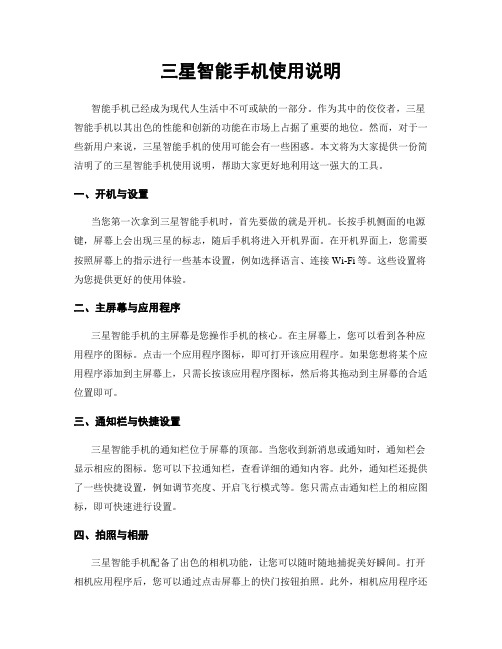
三星智能手机使用说明智能手机已经成为现代人生活中不可或缺的一部分。
作为其中的佼佼者,三星智能手机以其出色的性能和创新的功能在市场上占据了重要的地位。
然而,对于一些新用户来说,三星智能手机的使用可能会有一些困惑。
本文将为大家提供一份简洁明了的三星智能手机使用说明,帮助大家更好地利用这一强大的工具。
一、开机与设置当您第一次拿到三星智能手机时,首先要做的就是开机。
长按手机侧面的电源键,屏幕上会出现三星的标志,随后手机将进入开机界面。
在开机界面上,您需要按照屏幕上的指示进行一些基本设置,例如选择语言、连接Wi-Fi等。
这些设置将为您提供更好的使用体验。
二、主屏幕与应用程序三星智能手机的主屏幕是您操作手机的核心。
在主屏幕上,您可以看到各种应用程序的图标。
点击一个应用程序图标,即可打开该应用程序。
如果您想将某个应用程序添加到主屏幕上,只需长按该应用程序图标,然后将其拖动到主屏幕的合适位置即可。
三、通知栏与快捷设置三星智能手机的通知栏位于屏幕的顶部。
当您收到新消息或通知时,通知栏会显示相应的图标。
您可以下拉通知栏,查看详细的通知内容。
此外,通知栏还提供了一些快捷设置,例如调节亮度、开启飞行模式等。
您只需点击通知栏上的相应图标,即可快速进行设置。
四、拍照与相册三星智能手机配备了出色的相机功能,让您可以随时随地捕捉美好瞬间。
打开相机应用程序后,您可以通过点击屏幕上的快门按钮拍照。
此外,相机应用程序还提供了一些拍摄模式和特效,帮助您拍摄出更加出色的照片。
拍摄完成后,您可以在相册中查看和管理照片,甚至进行一些简单的编辑。
五、安全与隐私三星智能手机注重用户的安全与隐私。
在设置中,您可以找到一些重要的安全选项。
例如,您可以设置屏幕锁定方式,以防止他人未经授权访问您的手机。
此外,您还可以开启指纹识别或面部识别功能,进一步提升手机的安全性。
请务必妥善保管您的手机密码和指纹信息,避免泄露。
六、应用商店与下载应用三星智能手机提供了一个应用商店,您可以在其中下载各种应用程序。


三星全新机皇——Galaxy Note I9220,搭载了目前手机中最大的5.3寸HD Super AMOLED 屏幕,无与伦比的1280*800的分辨率,在5.3寸屏幕上竟然达到了280PPI,而且1.4Ghz 的双核CPU保证了机器的良好运行状态,也给人一种行云流水般的操作享受,分享给大家改进的重点功能使用技巧及该机的亮点功能Spen使用方法。
1、亮度调节:使用方法:屏幕保持解锁状态,然后手指放在屏幕上方状态栏,就是显示电量信号的地方,左右拖动。
ps:设置显示亮度—自动亮度的钩取消。
2、耳机开启音乐播放器,使用方法:在待机情况下,插入耳机。
按耳机按键,耳机听歌双击的话下一首,耳机按键按住是上一首。
3、界面快捷拨号及发短信:正常点击通话及短信图标4、打开任务管理器:长按 home。
5、双击 home 是进入语音控制。
6、在主屏幕或应用程序界面,用双指同时划过屏幕,可以重新调整页面排列顺序。
I9220自带的壁纸一共有21张不是5 方法是用RE管理器去SYSTEM/APP目录里找到 TwWallpaperChooser.apk,然后把它复制到 SD 卡里, WallpaperChooser.apk 打开,再用电脑把它的后缀名改成 RAR 打开,里面有个目录就是这21张壁纸了。
7、快捷搜索:长按左菜单键进入8、长按主界面之后三星i9220会出现一个非常炫的特效界面,上班部分是主界面的略缩图,左右可以进行3D方式的绚丽滑动,而下边依然是添加小组件等功能.9、来电,不过在开会,把手机翻转下变静音。
10、光线感应旁边的小孔,那个小孔闪着微亮的红光。
用手指按住那个小孔,屏幕黑了,进入防误拨保护。
Spen的笔身上有一个按键,用户可以按住这个按键,并用笔头在屏幕上进行一系列的操作,以实现相关功能,下面是Spen使用方法。
快速调出记事本:用户可以在任何界面下,按住Spen的按键,并使用笔头在屏幕上双击两下,调出记事本界面,用户可以在此进行绘画,记事。

三星筆记notes 的使用指南三星筆記Notes 是一款強大且實用的筆記應用程式,它能夠幫助我們有效地組織和管理我們的筆記和想法。
在這篇文章中,我將為大家提供三星筆記Notes 的使用指南,以幫助大家更好地使用這款應用程式。
讓我們來了解一下三星筆記Notes 的基本功能和特點。
這款應用程式提供了豐富的筆記編輯功能,包括文字編輯、標記、列表、插入圖片、錄音等。
它還支持多種筆跡和筆刷效果,讓我們可以隨心所欲地書寫和繪製。
此外,三星筆記Notes 還具有自動保存功能,確保我們的筆記不會丟失。
這些功能使得三星筆記Notes 成為一個非常方便和實用的筆記工具。
接下來,讓我們來看一下如何使用三星筆記Notes 來組織和管理筆記。
首先,我們可以使用不同的筆記本來分類和整理我們的筆記。
我們可以創建多個筆記本,例如工作、學習、旅行等,並將相關的筆記放入相應的筆記本中。
這樣一來,我們就可以輕鬆地找到我們需要的筆記。
此外,我們還可以使用標籤來標記和分類我們的筆記。
標籤可以是任意的關鍵詞或主題,例如會議、待辦事項、重要等。
通過使用筆記本和標籤,我們可以更好地組織和管理我們的筆記,提高工作和學習效率。
除了組織和管理筆記外,三星筆記Notes 還提供了一些實用的功能,幫助我們更好地利用筆記。
例如,我們可以使用提醒功能來設置筆記的提醒時間,以便在需要時提醒我們。
這對於記錄重要事項和提醒自己非常有用。
另外,三星筆記Notes 還支持導出和共享筆記的功能。
我們可以將筆記導出為PDF 或圖片格式,並通過郵件或社交媒體與他人共享。
這樣,我們就可以輕鬆地與他人分享我們的筆記和想法了。
除了以上介紹的功能外,三星筆記Notes 還具有其他一些高級功能,可以進一步提高我們的筆記體驗。
例如,它支持手寫識別功能,可以將手寫筆記轉換為可編輯的文字。
這對於需要將手寫筆記轉換為電子文檔的人來說非常有用。
此外,三星筆記Notes 還支持雲端同步功能,可以將筆記同步到雲端存儲,方便我們在不同設備之間進行訪問和共享。

三星note3教程三星 Note3 是于2013年9月发布的一款旗舰智能手机,至今仍有很多用户在使用。
本教程将介绍如何使用三星 Note3 的一些基本操作和常见功能。
以下是详细内容:一、设置与配置1. 开机设置:首次启动 Note3 后,会有一系列的设置向导,包括选择语言、连接 Wi-Fi 网络、签入 Google 账号等。
2. 程序和应用管理:进入设置界面,可以管理并配置安装的应用和程序,包括卸载、禁用、权限管理等操作。
3. 声音与振动设置:在设置中,你可以调节 Note3 的铃声、通知声音、振动等。
二、界面与操作1. 主屏幕操作:Note3 的主屏幕是你使用最频繁的地方,你可以通过长按空白区域更改壁纸,通过滑动屏幕来切换主屏幕。
2. 下拉通知栏:从屏幕顶部向下滑动,可以查看通知栏,包括未读消息、电池状态、Wi-Fi 等信息。
在通知栏中,你还可以一键开关 Wi-Fi、蓝牙、数据等功能。
3. 多任务管理:在底部导航栏,你可以点击方形的按钮,进入多任务界面,可以看到最近使用过的应用列表。
你可以轻松地切换和关闭应用。
4. 锁屏操作:通过设置界面,你可以选择不同的锁屏方式,包括滑动、密码、图案、指纹等。
锁屏后,你可以通过按下主屏幕上的按钮进行解锁。
三、应用与功能1. 电话和短信:Note3 是一款智能手机,你可以通过拨号界面拨打电话,也可以使用短信应用发送和接收短信。
2. 互联网浏览:Note3 内置了一款浏览器应用,你可以通过它浏览网页、搜索信息。
3. 相机和照片:Note3 配备了强大的摄像头,你可以在主屏幕上找到相机应用。
拍摄后,你可以在相册中查看和编辑照片。
4. 日历和提醒:Note3 内置了日历应用,你可以管理和安排日程、设置提醒事项。
5. 邮件和社交媒体:Note3 可以配置多个电子邮件账户,你可以使用邮件应用查看和发送邮件。
同时,你还可以下载社交媒体应用,如微信、微博等。
四、设置与安全1. Wi-Fi设置:进入设置界面,点击 Wi-Fi,然后选择可用的网络,并输入密码进行连接。

三星GALAXYNote4使用技巧三星通过Galaxy Note系列,开创了“平板手机”这一全新手机类型,受到了很多用户的还原。
不过,大手机有使用也会在使用时遇到一些大麻烦,所以下面我们来看看Galaxy Note 4的一些操作小技巧,应该会为你带来一些帮助。
1.如何单手操作5.7英寸的超大屏幕是Galaxy Note 4的卖点之一,但是这也为单手使用带来了一些困扰。
要想解决这个问题,可以进入系统设置中,打开“单手操作”模式,然后就可以打开单手键盘、计算器、解锁模式,缓和单手操作不便的情况。
2.如何打开两个操作窗口窗口系统是Galaxy Note 4的一个特色,能够充分利用大屏幕显示,提升操作效率。
使用方法很简单,只需长按返回键,屏幕侧面就会出现侧边栏,支持多窗口应用的程序都会出现在这里,将两个应用拖动到屏幕上就可以实现同屏显示两个应用了。
比如,同时显示邮件或是相册。
3. 不用触控手机查看信息在设置-操作-动作操作打开Air gesture功能,然后在锁屏状况中,只需在屏幕上方挥过手掌,就可以查看通知、信息等内容,点击相关项目就可以查看内容了。
4. 快速搜索按下菜单按键,可以看到快速搜索选项,可以搜索到手机中的任何应用或文件。
5. 如何截图最简单的方法是按住Home和电源键,就可以实现系统屏幕截图了。
或者,在设置中打开运动控制功能,从屏幕右方向左滑动,即可截图。
另外,你还可以使用S PEN手写笔的按钮截图,并实现一定的编辑功能。
6. 如何访问所有快速开关非常简单,只需使用两根手指从屏幕上方向下滑,就可以看到所有的快速开关了。
7. 如何使用遥控功能打开Galaxy Note 4的WatchON功能,就可以将它作为遥控器使用,遥控电视等设备。
8. 更多的S PEN功能在S PEN选项中,可以发现更多的功能。
比如开启手写笔防丢警报、或是开启更多的笔势操作。
9. 如何使用语音控制功能在设置中打开语音控制功能,就可以实现音乐控制、设置、停止闹铃等功能。

GT-N7000使用说明书使用本说明书感谢您选购三星移动设备。
本设备基于三星的高科技和高标准,为您提供极高品质的移动通信和娱乐享受。
本使用说明书专门用于指导您了解设备的功能与特性。
请先阅读说明文件使用设备之前,请先仔细阅读全部安全注意事项和●本说明书,以确保安全和正确使用。
本说明书中的描述基于设备的默认设定。
●本说明书中所用的图像和屏幕截图可能与实际产品●的外观不同。
本使用说明书中的内容可能与产品不同,也可能与●服务提供商或服务商提供的软件不同。
如有变更,恕不另行通知。
请参阅 获得用户说明书的最新版本。
可用功能和附加服务可能因设备、软件或服务提供●商而异。
本使用说明书的格式和信息基于 Google Android 操●作系统,可能会有所不同,具体取决于用户的操作系统。
应用程序及其功能可能因国家、地区或硬件规格而●异。
三星对由第三方应用程序导致的性能问题概不负责。
对于编辑注册表设定或修改操作系统软件所造成●的性能问题或不兼容性,三星概不负责。
尝试定制操作系统可能导致您的设备或应用程序无法正常工作。
您可以通过登录● 来升级设备的软件。
本设备中提供的软件、声源、墙纸、图像及其他内●容被许可在三星及其各自所有人之间有限使用。
针对商业或其他用途抽取和使用这些资料将违反版权法。
三星对用户的此类版权侵权行为概不负责。
请妥善保存本说明书以供日后参考。
●指示图标在开始使用前,请先熟悉本说明书中的图标:警告—可能伤及自己或他人的情况小心—可能损坏设备或其他设备的情况注意—注释、使用提示或其他信息►参阅—含有相关资讯的页面。
例如:►第 12 页 ( 表示“参阅第 12 页” )→下一步—执行某个步骤所必须遵循的选项或功能表选择次序,例如:在待机模式下,打开应用程序列表,然后选择设定→关于手机 ( 表示先设定,下一步是关于手机 )[]方括号—设备按钮。
例如:[] ( 表示选项键 )版权版权 © 2012 Samsung Electronics本使用说明书受国际版权法保护。

三星 Galaxy Note20 使用说明引言:三星 Galaxy Note20 是一款备受期待的智能手机,它融合了先进的技术和出色的设计,为用户提供了出色的使用体验。
本文将为您详细介绍三星 Galaxy Note20的使用方法和注意事项,帮助您充分发挥其功能和性能。
一、外观和机身设计三星 Galaxy Note20 采用了精致的外观设计,机身采用高质量的材料制成,手感舒适。
在正面,您会发现一块大屏幕,边框非常窄,为您提供更广阔的视野。
在背面,有一个摄像头模块和指纹识别区域。
请注意,保持手机干净,并避免将其与尖锐物品放在一起,以免刮伤屏幕或机身。
二、开机和设置在首次开机前,请确保手机已充电至少50%的电量。
按住手机侧面的电源按钮,直到屏幕亮起。
按照屏幕上的指示进行设置,包括选择语言、连接Wi-Fi、登录您的Google账户等。
请确保您的账户和密码是准确无误的,以便正常使用手机的各项功能。
三、主屏幕和导航三星 Galaxy Note20 的主屏幕是您操作手机的核心。
您可以通过轻触屏幕上的图标来打开应用程序,通过滑动手势来浏览不同的页面。
在主屏幕上,您还可以添加小部件、文件夹和快捷方式,以便更方便地访问您最常用的应用程序和功能。
通过长按应用图标,您可以进行更多的操作,如卸载应用、将应用添加到主屏幕、调整应用的位置等。
四、通知和快速设置三星 Galaxy Note20 支持通知和快速设置功能,这些功能位于屏幕顶部的状态栏。
当您收到新消息或通知时,状态栏会显示相关图标和提示。
通过下拉状态栏,您可以查看和管理通知。
通过下拉两次,您可以打开快速设置面板,以便快速调整手机的各种设置,如亮度、声音、无线网络等。
五、相机和拍摄功能三星 Galaxy Note20 配备了出色的相机系统,提供了多种拍摄模式和功能,帮助您拍摄出高质量的照片和视频。
打开相机应用程序后,您可以通过滑动切换不同的模式,如智能模式、专业模式、超级稳定模式等。

三星Galaxy Note II(N7102)「S Pen」功能实用技巧三星Galaxy Note II(N7102)「S Pen」功能实用技巧:三星Galaxy Note II(N7100、7102、719、7108)等手机同样适用,以其独特的「S Pen」功能,一上市后就在全球热卖,被视为最能威胁iPhone的劲敌。
不过对于有些玩家还不是很会运用该功能,今天就给大家搜集整理了11个高效率实用技巧,让你轻松玩转“妞儿”1、视线离开屏幕,自动执行休眠为了节省电力、增加续航力,通常我们在使用智能手机同时都会将屏幕休眠时间设在15~60秒之间,但如果你在看书或者浏览网页,需要超过屏幕设定的休眠时间,在不做任何动作的情况上,屏幕自动关闭总是让人觉得困扰,因此Galaxy Note II上的智慧休眠功能更为实用!这功能通过判定使用者眼睛是否正在观看屏幕的机制,智能控制屏幕的开关,使用上更为人性化。
设置方法:进入设定,选择显示,勾选智慧休眠选项即可。
2、Direct call让手机贴耳即拨号当你编辑短信或邮件写到一半时,突然觉得好要输入的东西太多,直接打电话比较快,这时候你就会需要用到「体感拨号」这个功能,不需要再从联络人或通话纪录去进行拨打电话的动作,直接从编辑的界面,将手机贴近脸部,像平常拿手机讲电话般的动作,Note II 就直接帮你打给对方了。
设置方法:进入设定,选择动作设定,勾选体感拨号即可。
3、光感讯息,免触控解锁有时候,想要打开手机屏幕,却又懒得在屏幕锁定状态下唤醒手机,有没有可以偷懒的方法?GALAXY Note II的「光感讯息」,能给你一个全新的体验,在屏幕锁定状态下,还可以立即检视时间、未接来电与简讯等重要讯息,且无须等待,也不会遗漏任何重要资讯。
设置方法:进入设定,选择动作设定,勾选光感讯息即可。
在屏幕锁定与不唤醒的状态下,将手掌轻轻遮住手机上方,即可启动「光感讯息」功能。
(光感讯息启动是靠手机正面感应元件,手掌务必要遮住前镜头旁的感应元件,才能启动光感讯息)。

三星手机省电的方法和技巧使用省电模式:1. 打开省电模式可以有效地延长三星手机的电池寿命。
在设置中找到“省电”选项,根据您的需求选择适合的模式。
通常会有不同的选项,如智能省电、超级省电等。
选择适合您的使用情况的模式,以便根据需要调整电池使用时间和性能。
减少屏幕亮度:2. 降低屏幕亮度也能够有效地降低手机的耗电量。
在设置中找到屏幕亮度选项,将其调至合适的亮度。
如果在户外使用手机,可以根据光线调整屏幕亮度以保证可视性。
另外,也可以开启自动亮度调节功能,让手机自动根据环境光线调整屏幕亮度,以优化电池的使用。
关闭背景应用:3. 在多任务管理器中关闭不需要的后台应用程序。
后台运行的应用程序会占用手机内存和处理器资源,导致电池的消耗增加。
通过关闭不需要的后台应用程序,可以减少电池的耗电量。
关闭更新和推送服务:4. 关闭自动更新和推送服务也可以帮助节省电池的使用。
在设置中找到自动更新和推送服务选项,并关闭这些功能。
这样可以避免手机在不需要时自动下载和更新软件,减少电池的耗电量。
限制网络连接:5. 如果您不需要使用网络连接,可以关闭Wi-Fi和蓝牙功能。
这些功能会扫描并连接到可用的网络和设备,从而耗费电池能量。
只有在需要使用网络时才打开这些功能,可以节约手机的电池使用。
关闭振动和音效:6. 关闭手机的振动和音效也可以帮助节省电池的使用。
振动和音效会消耗更多的电池能量,因此可以在设置中关闭相关功能,以延长电池的使用时间。
优化应用程序设置:7. 一些应用程序具有自己的设置选项,可以优化其电池使用方式。
在设置中找到相关应用程序,并查看其设置选项。
一些应用程序可能有省电模式或电池优化选项,可以调整其行为以节省电池消耗。
定期清理手机内存:8. 定期清理手机内存可以提高系统的运行效率,并减少电池的消耗。
可以使用系统自带的清理工具或第三方应用程序来清理手机内存。
这样可以释放内存空间,减少不必要的内存使用,从而节省电池的使用。


三星手机经常使用的技巧:1.设置-高级功能-动作与手势-查看时保三星手机经常使用的技巧:1.设置-高级功能-动作与手势-查看时保持屏幕开启,阅读速度慢或者需要长时间查看一个内容,不对屏幕操作的时候保持屏幕不息屏,阅读障碍福音。
2.三星自带的输入法要比搜狗输入法好用,开启高对比度键盘;滑动、触摸和反馈选项里空格设置成光标移动,这样按住空格键可以通过滑动将输入符精确的停留在想停的位置,再也不用因为写完一段话发现错别字,半天选不到而烦恼了。
3.goodlock 官方应用,出厂不自带,需要自己下载,下载后可以设置边框手势,例如侧边框斜向上滑动进入菜单界面,水平滑动直接退到桌面,又斜向下滑动返回上一级,单手操作手机可以满足你一切动作需求。
4.goodlock里面有一个功能,在锁屏界面可以调出全部通知记录,包括微信撤回消息内容,当然仅限文字内容。
5.三星账号很好用,三星pay里面公交卡、门禁卡在换手机的时候(仅限三星换三星),可以将全部卡移除到三星账号再导入到新手机三星pay中,并从三星账号中移除,这样避免了换手机旧手机还有公交卡和门禁卡的信息,既安全又便捷。
6.设置-通知-简洁窗口弹出通知里侧屏闪光风格,可以设置很多好看的屏幕跑马灯样式。
7.bixby日常程序+可以设置各种条件触发其他动作,可玩性很高,比如自动星钻签到打卡等等。
8.三星生活助手,一个容易被忽略的app,很多云用户说三星本土化不行,我理解的本土化就是在国内的一些生活日常服务支持,三星生活助手可以提醒快递航班、订机票订酒店还有本土一些电商平台的合作,不知道那些云用户所谓的本土化还有什么其它功能。
其实oneui的用户粘性很强,只是初次接触三星手机的人会觉得上手很难,需要多研究然而一但熟悉了就很难离开。

三星note20ultra⼿写笔怎么拍照三星note20ultra怎么通过⼿写笔拍照提及三星品牌的⼿机,很多的⼩伙伴们可能在脑海中第⼀时间会想到的就是它的⼿写笔的功能了吧!这似乎是所有品牌的⼿机⾥⾯,仍旧在沿⽤⼿写笔的⼿机品牌了!但是,三星对于⼿写笔的功能,也是⼤胆的做了创新,现在⼿写笔还有拍照的辅助功能问世了!那么,三星note20ultra⼿写笔怎么拍照?各位使⽤这款型号⼿机的⼩伙伴们都清楚吗?三星note20ultra⼿写笔拍照教程1.启动设置应⽤程序,点击⾼级功能- >S Pen- >悬空操作,然后点击开关启动功能;2.启动相机应⽤程序;3.按下S触控笔按钮⼀次即可拍摄照⽚在新⼀代Galaxy Note20 Ultra 5G上,增强型S Pen被放置在⼿机底部的左侧。
要取出S Pen,只需轻按笔帽,在机⾝轻微震动反馈后向外拉出笔⾝即可,⾮常⽅便;三星在Galaxy Note20Ultra 5G的One UI系统中针对S Pen进⾏多项优化,极⼤地提⾼了Galaxy Note20 Ultra的移动办公体验,让它成为最具⽣产⼒的⼿机!拓展阅读:三星Note20 Ultra S Pen触控笔特⾊:1.随⽤随取随画随写2.悬空⼿势解放双⼿画>呼出多任务画V返回主桌⾯三星Galaxy Note20 Ultra 5G的S Pen增加了五个新的⼿势操作,这五个操作专门为满⾜懒癌患者“犯懒”的欲望⽽⽣。
借助这五个⼿势操作,⽤户只需悬空挥动S Pen,就能随⼼操控⼿机,真正将双⼿从操控⼿机的繁琐中解放出来!3.智能多截图通过长按S Pen按钮然后在空中画⼀个绞丝状(或者“之”字型、Z型也能识别),系统就会⾃动捕获屏幕截图并打开编辑器,这时就可以进⾏上⽂提到的那些截屏编写的操作了!看完⼩编的教程,⼤家有没有学会呢!如果你刚好使⽤的是这款⼿机的话,就赶紧按照⼩编的⽅法试试看吧!。
三星全新机皇——Galaxy Note I9220,搭载了目前手机中最大的5.3寸HD Super AMOLED 屏幕,无与伦比的1280*800的分辨率,在5.3寸屏幕上竟然达到了280PPI,而且1.4Ghz 的双核CPU保证了机器的良好运行状态,也给人一种行云流水般的操作享受,分享给大家改进的重点功能使用技巧及该机的亮点功能Spen使用方法。
1、亮度调节:使用方法:屏幕保持解锁状态,然后手指放在屏幕上方状态栏,就是显示电量信号的地方,左右拖动。
ps:设置显示亮度—自动亮度的钩取消。
2、耳机开启音乐播放器,使用方法:在待机情况下,插入耳机。
按耳机按键,耳机听歌双击的话下一首,耳机按键按住是上一首。
3、界面快捷拨号及发短信:正常点击通话及短信图标
4、打开任务管理器:长按 home。
5、双击 home 是进入语音控制。
6、在主屏幕或应用程序界面,用双指同时划过屏幕,可以重新调整页面排列顺序。
I9220自带的壁纸一共有21张不是 5 方法是用RE管理器去SYSTEM/APP目录里找到 TwWallpaperChooser.apk,然后把它复制到 SD 卡里, WallpaperChooser.apk 打开,再用电脑把它的后缀名改成 RAR 打开,里面有个目录就是这21张壁纸了。
7、快捷搜索:长按左菜单键进入
8、长按主界面之后三星i9220会出现一个非常炫的特效界面,上班部分是主界面的略缩图,左右可以进行3D方式的绚丽滑动,而下边依然是添加小组件等功能.
9、来电,不过在开会,把手机翻转下变静音。
10、光线感应旁边的小孔,那个小孔闪着微亮的红光。
用手指按住那个小孔,屏幕黑了,进入防误拨保护。
Spen的笔身上有一个按键,用户可以按住这个按键,并用笔头在屏幕上进行一系列的操作,以实现相关功能,下面是Spen使用方法。
快速调出记事本:用户可以在任何界面下,按住Spen的按键,并使用笔头在屏幕上双击两下,调出记事本界面,用户可以在此进行绘画,记事。
返回,菜单:按住Spen的按键,并向屏幕的左边滑动,就可以实现返回的功能;或者按住Spen的按键,再用笔向屏幕的上方滑动,则可以实现打开菜单的功能。
快速截屏:可以在任何界面下,按住Spen的按键,并用笔头按住屏幕后,机器就可以自动截屏,用户可以在此进行标注,并通过SNS,Email,短信的方式分享给好友。
1、亮度调节:使用方法:屏幕保持解锁状态,然后手指放在屏幕上方状态栏,就是显示电量信号的地方,左右拖动。
ps:设置显示亮度—自动亮度的钩取消。
2、截图功能:使用方法:1.电源键+home 2.长按Spen笔上按钮,点击屏幕 3.用手掌侧面覆盖在右边屏幕上,向左滑动
3、耳机开启音乐播放器,使用方法:在待机情况下,插入耳机。
按耳机按键,耳机听歌双击的话下一首,耳机按键按住是上一首。
4、界面快捷拨号及发短信:正常点击通话及短信图标
5、打开任务管理器:长按 home。
6、双击home是进入语音控制。
7、长按主界面之后三星i9220会出现一个非常炫的特效界面,上班部分是主界面的略缩图,左右可以进行3D方式的绚丽滑动,而下边依然是添加小组件等功能.
8、来电,不过在开会,把手机翻转下变静音。
9、光线感应旁边的小孔,那个小孔闪着微亮的红光。
用手指按住那个小孔,屏幕黑了,进入防误拨保护。
10、在主屏幕或应用程序界面,用双指同时划过屏幕,可以重新调整页面排列顺序。
I9220自带的壁纸一共有21张是5方法是用RE管理器去SYSTEM/APP目录里找到TwWallpaperChooser.apk,然后把它复制到SD卡里,WallpaperChooser.apk 打开,再用电脑把它的后缀名改成RAR打开,里面有个目录就是这21张壁纸了。
11、快捷搜索:长按左菜单键进入
【三星I9220(GALAXY Note)常见问题及解决方法】
1、如何知道手机的ROM 版本是多少?本帖隐藏的内容手机拨号输入:*#1234# 即可显示你手机的的刷机次数和最后刷机时间。
2、如何自定义来电铃声、短信铃声、闹钟铃声
在sd卡上新建3个文件夹: alarms,闹铃;ringtones,来电铃声;notifications,短信铃声。
然后将要设置的铃声存入对应的文件夹即可。
3、如何更换字体?【手机需 ROOT】Clockopia.ttf 系统默认时间字体,DroidSans.ttf DroidSans系统默认英文字体,DroidSans-Bold.ttf 系统默认英文粗字体,准备好你要替换的字体更名为以上对应文件下替换原文件,复制到 system/fonts下替换原文件即可。
4、桌面件如何拉大拉小?按住图标震动后2秒放开就可以随意拉大拉小了。
5、如何使用大容量存储器与电脑连接?先进入设置--应用程序--开发--USB 调试打勾
6、如何更换桌面壁纸?进入应用程序找到你要设置为壁纸的图片 -设置为壁纸即可。
7、I9220壁纸支持多大分辨率的图片?【可以全屏】壁纸支持多大分辨率的图片?
支持960*800 1280*800。
8、I9220如何设置动态壁纸?待机状态下按左功能键--壁纸--动态壁纸--选择你喜欢的动态壁纸-设置壁纸即可。
9、I9220如何更换待机界面下的5个图标?在应用程序界面,点菜单,点编辑,五个快捷方式同样会出减号的,可以把你想要的程序覆盖在上面
10、I9220有拨打接听震动功能吗?有。
进入设置--通话设置--来电提示--拨出振动前打勾即可。
11、I9220怎么清除系统记录刷非官方内核次数?用挖煤神器,在关机状态下插入一次即可。
12、I9220如何隐藏图片、视频等?SD卡上建立个 .XXX XXX可以是任意英文字母,把你要隐藏的东西放进去即可。
13、I9220如何修改相机拍照无声?进system/media/audio/ui/Shutter_01.ogg 改名为: Shutter_01.ogg.bak就可以了。
14、挖煤与 Recovery怎么进?挖煤:按住音量下+home+电源不动过几秒会进入一格界面有几行英文,再按一下音量上就可以进挖煤了。
(现在已经没有那个小机器人挖煤画面了不用管)
Recovery:按住音量上+home+电源不动过几秒会进入,这两种模式不管在开机还是关机状态下都可以用。
15、刷机后各种奇怪问题一下,一般按要求刷机后都需要双WIPE一下,个别懒人一般懒得去碰,除非遇到问题才去 WIPE,建议大家不要向我学习。
WIPE 方法按照上面说的方法进入 Recovery 后找到那字样的选项分别运行一下重启就可以,两个WIPE 字样的选项分别运行一下重启就可以,很方便,这种操作可以解决95%以上的疑难杂症。
16、刷机后怎么什么都木有变化啊?WIPE,有的 rom 并不会自动替你 WIPE,所以刷完机后你原来所有的内容设置都还在,看起来就像没变化,其实进入设置查看版本已经是更新了的这种情况要是没有遇到什么问题可以不用管,感觉不稳定就像上面说的就可解决。
那样双WIPE 就可解决。
17、发短信乱码怎么办?
进入短信---设置 ---输入方式---自动一下就可以解决,只有汉化 rom 才有这个问题,港版rom没有这种情况发生。
18、音乐播放器歌名显示乱码的问题?播放器对某些ID3信息支持不好,解决方法直接用下个千千静听修改一下就可以。
19、颜色太艳太假了,不喜欢进入设置--显示-背景效果,改成电影模式试试看。
20、1G 内存怎么只有800m 左右?系统自己占用将近200mb,这是正常的。